Kiek kartų jus pertraukė „Windows 10“ naujinimai, kai buvote kažko svarbaus viduryje? Esu įsitikinęs, kad skaičius buvo didelis nuo tada, kai „Microsoft“ nusprendė įdiegti „Windows 10“ automatinio atnaujinimo funkciją. Nesvarbu, ką darote, bet tiesa, kad daug kartų „Windows“ naujinimai gali būti labai erzinantys, nes jie vyksta automatiškai be jūsų leidimo ar žinios.
Galite pagalvoti apie automatinių naujinimų išjungimą „Windows 10“ kompiuteryje, bet leiskite man pasakyti, kad tai nėra taip lengva. Palyginti su kitomis „Windows“ versijomis, „Windows 10“ siūlo labai mažą vartotojo sąsajos kontrolę savo atnaujinimo mechanizmui. Nerandate galimybės išjungti „Windows“ naujinimus naudodami valdymo skydą arba nustatymus. Kadangi „Microsoft“ parduoda „Windows 10“ kaip paslaugą, ji automatiškai tikrina, ar yra naujinių, ir nori, ar ne. Norėdami išjungti automatinius naujinimus, turite atidaryti paslaugų tvarkytuvę, surasti paslaugą ir pakeisti jos paleidimo parametrą bei būseną. Taip pat turite išjungti „Windows Update“ medicinos tarnyba - bet tai nėra lengva ir būtent čia „Windows Update Blocker“ gali jums padėti.
Naudodami „Windows“ naujinimų blokavimo priemonę, galite visiškai išjungti arba įjungti automatinius naujinimus „Windows 10“ kompiuteryje, spustelėdami mygtuką. Šis nemokamos programos įrankis leidžia efektyviau valdyti atnaujinimo paslaugą, kad galėtumėte dirbti sklandžiai.
„Windows Update Blocker“
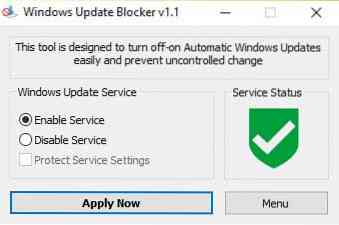
„Windows Update Blocker“ leidžia valdyti „Windows 10“ naujinimus ir leidžia „Windows 10“ išjungti „Windows Update Medic Service“ (WaaSMedicSVC). Šis įrankis yra visiškai nešiojamas. Viskas, ką jums reikia padaryti, tai atsisiųsti mažesnį nei 800 KB ZIP failą, jį išpakuoti ir pradėti naudoti įrankį.
Vartotojo sąsają paprasta naudoti ir nereikia nuobodaus supratimo. Kaip matote aukščiau, vartotojo sąsajoje yra 2 radijo mygtukai, skirti nustatyti „Windows“ naujinimo tarnyba į „Įgalinti paslaugą“Arba„Išjungti paslaugą“Arba galite pasirinkti Apsaugokite sistemos paslaugų parametrus.
The Kreipkitės dabar mygtukas atlieka jūsų pasirinkimą Meniu skirtukas suteikia galimybę lengvai pasiekti pačios „Windows“ naujinimo nuostatas ir pateikia „Windows Update Blocker“ komandinės eilutės sąsajos duomenis.
Atsisiuntę programą, perkelkite zip failą į norimą vietą savo kompiuteryje ir išpakuokite.

Paleiskite įrankį spustelėdami programos piktogramą, pažymėtą juoda rodykle aukščiau pateiktame ekrano kopijoje.
Spustelėjus Meniu mygtuką pamatysite šias pasirinktis, leiskite mums pamatyti kai kurių naudingų funkcijų,

- Atnaujinimo parinktys - Spustelėjus šį mygtuką, atidaromas numatytasis „Windows“ naujinimo puslapis.
- „Windows“ paslaugos - Spustelėjus šį mygtuką atidaroma „Service (Local“) pultas
- Komandinės eilutės informacija - Spustelėjus šį mygtuką, atidaroma informacija apie komandų eilutes. Šis įrankis palaiko komandų eilutės parinktis, skirtas automatizuoti „Windows Update Blocker“ užduotis.
- Kalbos - Spustelėjus šį mygtuką, atidaromos kalbos parinktys, kurias galite pasirinkti.
Kaip išjungti „Windows Update Medic Service“
Jei bandysite išjungti „Windows Update“ medicinos tarnyba per Paslaugų tvarkytuvę gausite Priejimas negalimas pranešimą. Naudodami „Windows Update Blocker“ galite užblokuoti šią ar bet kurią kitą paslaugą iš „Windows Update“, įtraukdami jas į Wub.ini failą. Pirmiausia turite redaguoti „Wub“.ini failą ir eilutėje „dosvc = 2,4“ pridėkite norimą paslaugos pavadinimą.
Pavyzdžiui, jei norite užblokuoti „Windows Update“ medicinos tarnyba, tada atidarykite „Windows Services Manager“ ir pirmiausia suraskite ją.

Dabar atidarykite paslaugą ir nukopijuokite pavadinimą, kaip parodyta žemiau. tai yra „WaaSMedicSVC“.

Atidarykite „Wub“.ini failą ir įklijuokite paslaugos pavadinimą eilute dosvc = 2,4.

Atidarykite „Windows Update Blocker“ ir spustelėkite „Kreipkitės dabar“Mygtuką.
Ką daryti norint ištrinti neseniai pridėtą paslaugą
Jei norite ištrinti bet kurią iš neseniai pridėtų paslaugų, tiesiog atidarykite „Windows Update Blocker“ ir pasirinkite Įgalinti paslaugos parinktį ir naudokite mygtuką Taikyti dabar. Tada ištrinkite norimą paslaugų liniją iš „Wub“.ini byla. Dabar galite pasirinkti išjungti paslaugą ir apsaugoti paslaugos nustatymų parinktis.
Atsisiųskite „Windows Update Blocker“
„Windows Update Blocker“ veikia tiksliai taip, kaip jis vadinamas - t. jis blokuoja automatinius „Windows“ naujinimus. Tai paprasta ir paprasta naudoti, todėl galite apeiti ilgas procedūras išjungdami automatinius naujinimus. „Windows Update Blocker“ galite atsisiųsti iš „sordum“.org.
Kaip įprasta praktika, visada turėtumėte atsiminti, kad automatiniuose atnaujinimuose gali būti saugos pataisų ir virusų apibrėžimų, todėl juos išjungę galite jų praleisti. Todėl visada turėtumėte labai atidžiai naudoti „Windows“ naujinimų blokavimo priemonę.
Čia yra daugiau nemokamų įrankių, skirtų „Windows 10“ naujiniams blokuoti.

 Phenquestions
Phenquestions


